
隠し機能また見つけた - Twitter Media Studioを使ったカルーセル投稿の方法
どうも、Torqueです。
またTwitterの隠し機能をみつけました。
過去の記事はこちら↓
今回は「カルーセル投稿」というもの紹介します。
こういうのです。
Twitterの隠し機能またみつけた
— Torque 新曲「エンセイ」 (@torque96k) November 6, 2021
~カルーセルツイート~
さいきん聴いてる曲
①ドゥードル
②XXXXXX
③サーチライト
④雪にひまわり
⑤怪獣の花唄
⑥メリュー
宣伝とか推しかつに使ってこうぜ〜
リンク付きの画像や動画を2~6件のせることがきるっぽいです。
活動者の方は参考にしてくれたら嬉しいです。
1. PCでTwitterを開く
スマホのアプリではなく、パソコンでTwitterを開く必要があります。
Twitterを開いたら、左側メニューの[もっと見る]を選択してください。その中に「Twitter広告」という項目があるので、これを開きます。
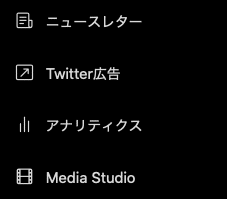
初めて開いた人は「広告を作成する」というボタンをクリックします。
国とタイムゾーンを設定したら次へ進みます。
次に「目的を選択」という画面がでてきます。実際に広告を出すわけでは無いのですが、キャンセルができないので何かしらを選択して「次へ」をクリックします。
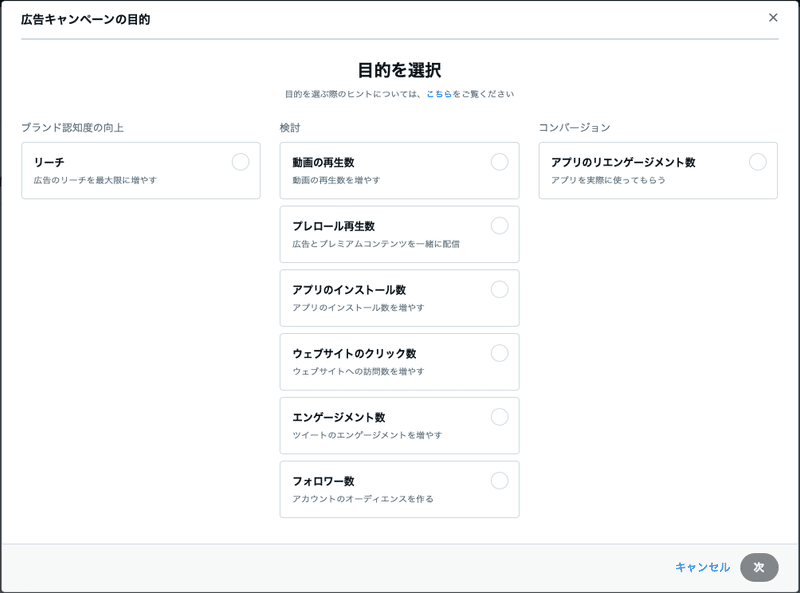
「次へ」をクリックしたら広告キャンペーンのホーム画面に移ります。
2. 支払い方法を設定する
ここで残念なお知らせなのですが、おそらくクレジットカードの設定をしないと次へ進むことができません。学生のみなさんは親のクレジットカードを借りるなどしましょう。
正しく設定すれば実際に有料の広告が配信されることはないのでご安心ください。
画面右上の自分のアカウント名をクリック、プルダウンで出てくる「新しいお支払い方法を追加」を開きます。
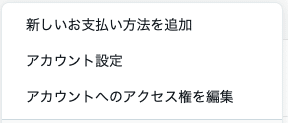
次にビジネスか個人かを選択します。自分の活動方針にあわせて選択すれば良いと思います。
住所、カード番号、請求住所、メールアドレスなどを入力します。
「保存」をクリックして設定完了です。
※※~ちょい小技~一度クレジットカードを設定すればすぐに設定を削除してもクリエイティブ機能を使うことができるぞ!※※
3. 「クリエイティブ」からツイートを作成する
設定を終了すると画面上部のメニューに「キャンペーン」「クリエイティブ」「アナリティクス 」「ツール」の機能が解放されます。
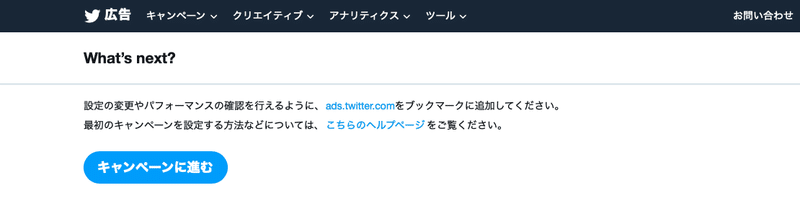
青い「キャンペーンに進む」を無視して画面上部の「クリエイティブ」→「ツイート作成画面」へ進みます。
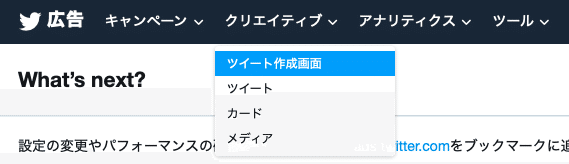
ツイート作成画面で「カルーセル」を選択すればカルーセル投稿が可能になります。
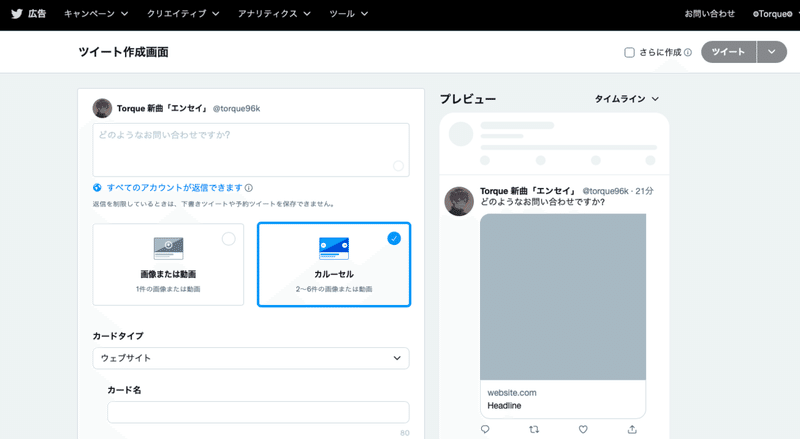
「カルーセルとは回転台、回転木馬、回転コンベア、回転棚などの意味を持つ英単語。 Webページなどに設けられる画像などの表示領域で、内容を左右に移動して切り替えられるものをこのように呼ぶ。」らしいです。
これでカルーセル投稿までの手順は終了です!
次からはより詳細なカルーセル投稿の設定などを解説します。
4. カードタイプを決めてメディアを追加する
カードタイプを「ウェブサイト」「アプリ」「カードなし」の3つから選択します。ウェブサイトは外部リンク、アプリはアプリ、カードなしは動画や画像のみを追加したいときに選択します。
カード名はなんでもいいと思います。
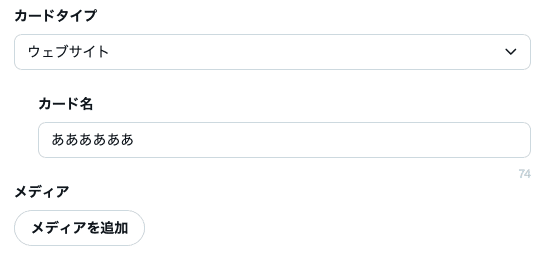
「メディアを追加」をクリックして動画or画像を追加していきます。
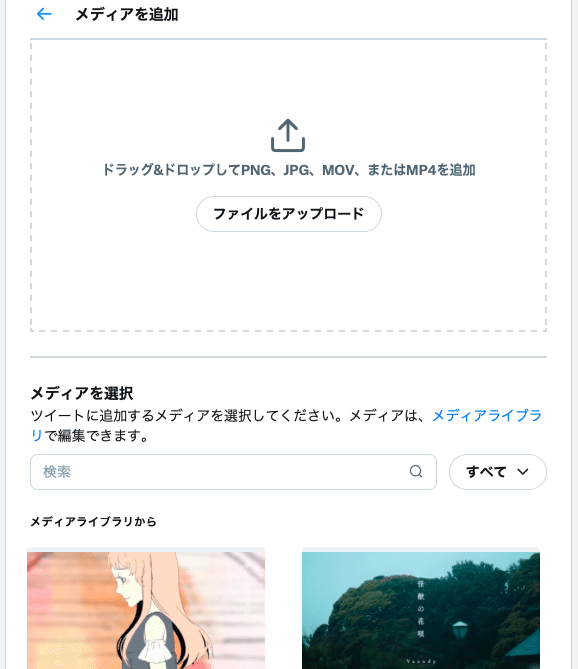
過去にツイートしたことのある画像や動画はMedia studioの「メディアライブラリ」に残っています。「メディアライブラリから」からドラッグ&ドロップでも追加することができます。
「ファイルをアップロード」からでも追加できます。
5. 追加したメディアのヘッドラインとURLを記入する
カードタイプを「ウェブサイト」にすると、ひとつひとつのメディアに対して個別のヘッドラインとURLを入れることができます。
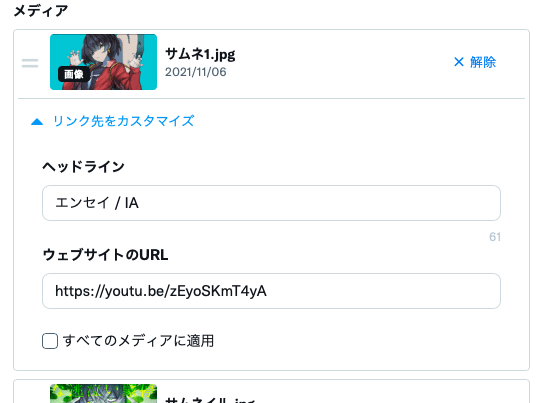
ヘッドラインとは各画像(or動画)のタイトルみたいな感じのものです。外部サイトに飛ばしたい時は対象のURLを入力しておきます。
6. 「広告用」のチェックを外して投稿!
投稿の前に「広告用」のチェックボックスを外しておきます。
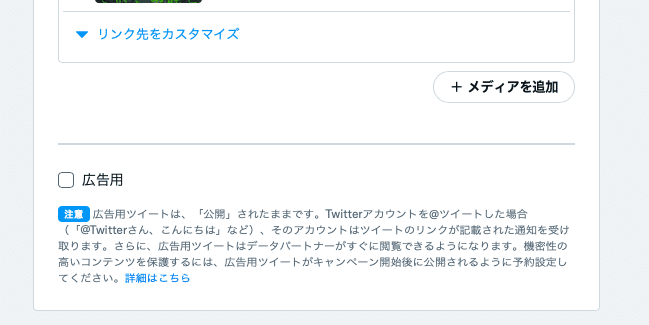
このチェックボックスを外すと広告ツイートによくある「プロモーション」の表記がされなくなります。
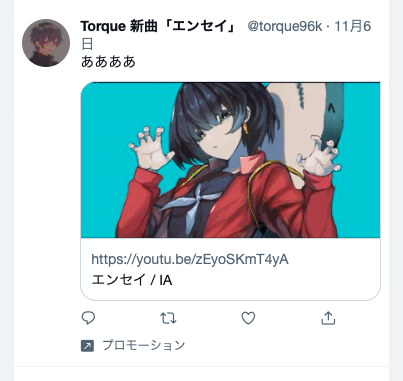
↓
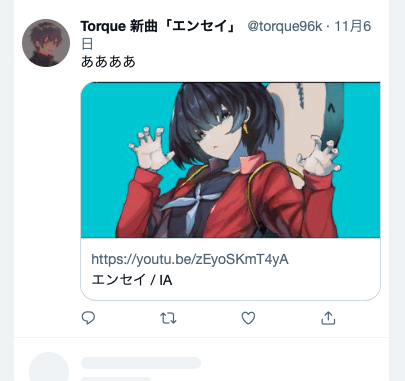
「プロモーション」の文字が気になる人は外しておきましょう。
すべての準備がととのうと右上の「ツイート」ボタンがグレーから黒に変わり、クリックできるようになります。
ツイートボタンを押すとそのまま投稿、下書きに保存して内容をチェックしたり予約投稿をすることも可能です。
以上、Twitterカルーセル投稿の解説でした!
7. 【宣伝】Torqueの曲も聴いてって
宣伝です。僕はTorqueという名義でボカロP活動をしています。
旅っぽい音楽をコンセプトに曲をつくっていますのでよかったら聴いてってください。
読んでくれてありがとうございます!
